Windows 10 죽음의 블루 스크린은 사람을 두려워하는 문제 중 하나입니다.Windows에서 무거운 작업을 수행할 때 Windows가 갑자기 충돌하고~이되다파란색 오류 메시지:"PC에 문제가 발생하여 다시 시작해야 합니다.일부 오류 메시지를 수집한 다음 다시 시작합니다.더 자세한 정보를 원하면 나중에 인터넷에서 오류를 검색할 수 있습니다: driver irql_less_or_not_equal".이 기사에서는 Windows 10에서 [FIXED] 드라이버 IRQL_LESS_OR_NOT_EQUAL 오류를 수정하는 방법을 알아봅니다.
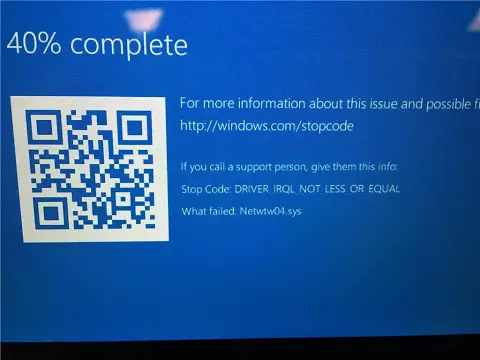
개인적으로 유사한 기사를 작성하는 데 사용되는 많은 태그를 열 때 이 오류가 발생했습니다.
크롬에서는 탭 페이지 수가 60개에 이르렀고, 각각 20개의 탭 페이지가 있는 XNUMX개의 창으로 균등하게 분할되었습니다.다행히 자동 다시 시작한 후 오류가 더 이상 존재하지 않습니다.그러나 이러한 중지 오류는 때때로 완고해 질 수 있고 때로는 자주 나타나서 끔찍하게 들립니다.이 오류를 탐색하는 경우 여기에서 수정하는 방법을 배우기 때문에 이 문서를 찾을 수 있습니다.Windows 10, 8, 7에서 "드라이버 irql_less_or_not_equal" STOP 오류/BSOD 오류的 方法 .
다양한 유형의 "드라이버 irql_less_or_not_equal" 오류
보고서에 따르면"드라이버 irql_less_or_not_equal"다음과 같은 Windows PC에서 다른 많은 형식 오류가 발생했습니다.
- 드라이버 irql_less_or_not_equal Windows 10 블루 스크린-이것은 블루 스크린 오류입니다. 즉, 시스템이 충돌하면 블루 스크린이 깜박이고 파일 덤프가 시작됩니다.
- Driver_irql_not_less_or_equal ql2300.sys, epfwwfp.sys, e1c62x64.sys, rdbss.sys, rdyboost.sys, rtkhdaud.sys, rtwlane.sys, tcpip.sys, tap0901.sys, .tdx.sys, usbio .sys-문제에 대한 오류 설명과 함께 나타나는 파일의 이름입니다.따라서 이 STOP 오류를 일으킨 손상된 파일의 이름을 전달하십시오.
- 시작 시 Driver_irql_not_less_or_equal 사용-이 오류는 컴퓨터를 시작한 후에도 발생할 수 있습니다.결국 PC는 다시 시작 루프에 빠지게 됩니다.
- Driver_irql_not_less_or_equal McAfee, AVG, Avira, Kaspersky-이러한 오류는 여러 타사 보안 소프트웨어를 설치하는 이유일 수 있습니다.
이 오류의 원인
이 오류는 매우 일반적이므로 이 오류의 원인은 매우 다를 수 있습니다.다음은 드라이버 IRQL_LESS_OR_NOT_EQUAL 오류의 주요 원인 중 일부입니다.
- 하드웨어 오작동
- 최근 소프트웨어 변경 사항
- 오래되거나 손상된 드라이버
- 불완전한 Windows 설치
- .SYS 파일이 손상되었습니다.
- 오버클럭된 클럭 속도
- 잘못된 RAM 관리
"드라이버 irql이 작거나 같지 않음" 오류를 수정하는 방법
Windows 10에서 이 끔찍한 드라이버 IRQL이 없거나 같지 않은 오류를 수정하기 위해 6가지 최선의 방법이 있습니다.
이러한 걱정 없는 솔루션으로 이 문제를 해결할 수 있습니다.
1. 컴퓨터를 다시 시작
가장 기본적인 솔루션을 시도해보고 끝없는 재시작 루프에 빠지지 않고 PC를 성공적으로 부팅하기 위해 최선을 다하십시오.
프로세스가 완료되면 컴퓨터가 자동으로 다시 시작됩니다.Windows로 올바르게 부팅할 수 있으면 모든 것이 정상입니다.그렇지 않은 경우 f8 또는 f11 키를 사용하여 BIOS를 입력하여 강제로 다시 시작하거나 안전 모드로 부팅하십시오.
2. 최신 네트워크 드라이버 다운로드
Windows로 한 번 정상적으로 부팅할 수 있으면 즉시 최신 네트워크 드라이버를 다시 설치하고 설치하십시오.이렇게 하려면 아래 단계를 따르십시오.
- 동시에 누르기 Windows 로고+ R 鍵시작한다" 운영" 애플리케이션.
- 텍스트 필드에 in-"을 입력하십시오. devmgmt.msc", 그런 다음 클릭 확정.이 열릴 것입니다 "장치 관리자 창.
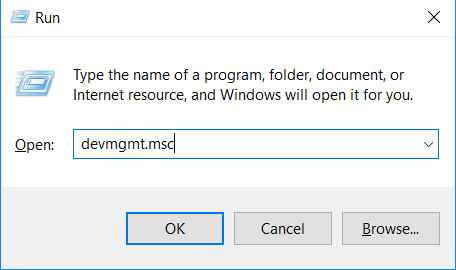
- "장치 관리자" 창에서이름 앞의 글머리 기호를 클릭하여열기"네트워크 어댑터".그 다음에,마우스 오른쪽 버튼으로 클릭필요한 네트워크 장비를 선택한 다음 " 제거".
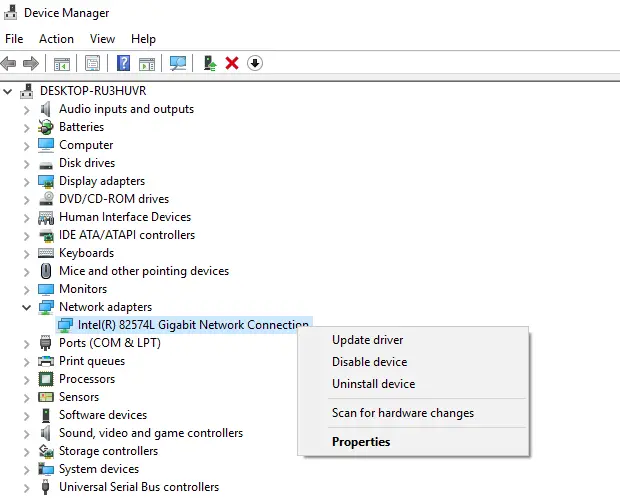
- 클릭OK권한 부여.
- ...에 대한무선 어댑터,또한같은 단계를 따르세요.
- 재시작이러한 드라이버를 다시 설치하려면 PC를 사용하십시오.
이 프로세스 후에도 문제가 지속되면 계속하십시오.많은 사용자가 이 수정이 가장 잘 작동하고 Windows에서 IRQL 오류를 완전히 제거했다고 보고합니다.
3. 모든 드라이버 및 BIOS 업데이트
업데이트 창,운전사그리고 BIOS는 하드웨어와 소프트웨어의 정상적인 작동을 보장하여 CPU 성능을 향상시킵니다.
제조업체의 웹사이트에서 시스템의 BIOS 업데이트를 확인하십시오.드라이버를 수동으로 업데이트하거나윈도우 업데이트함께고쳐 쓰다(있는 경우).
4. 오버클러킹 도구 제거
프로세서에는 작업을 수행하기 위해 작동할 수 있는 클록 주파수 범위가 할당됩니다.이 주파수는 일반적으로 시스템에서 더 많은 성능을 얻기 위해 지정된 제한을 초과하도록 GHz 단위로 증가할 수 있습니다.
오버클러킹 시스템은 몇 가지 위험과 유사한 예상 오류를 가져오기 때문에 문제가 될 수 있습니다.따라서 "드라이버 irql_less_or_not_equal" 문제를 해결하려면 모든 오버클러킹 도구를 폐기하고 하드웨어를 공장 기본 설정으로 복원하십시오.그런 다음 마지막으로 오버클러킹 애플리케이션(예: ASUS AI 키트)을 삭제합니다.이 후, 당신은 아무것도 볼 수 없습니다 드라이버 irql_less_or_not_equal BSOD 오류입니다.
5. 하드웨어 확인

모든 BSOD/STOP 오류는 손상된 소프트웨어 또는 시스템 파일의 결과일 뿐만 아닙니다.
그러나하드웨어 고장으로 인해,이러한 오류도일어날 가능성이 있습니다.따라서 하드웨어 엔지니어에게 장비를 검사하도록 하는 것이 좋습니다.일부 사용자는 사운드 카드 교체로 인한 오류를 반복적으로보고하여 문제를 해결했습니다.
6. Windows 10 재설정
많은 시간, 자원 및 용기가 필요하기 때문에 이 솔루션을 마지막 옵션으로 선택합니다.위의 해결 방법이 효과가 없으면 다시 시도하고 실패하면 시스템 재설정을 수행할 수 있습니다.
참고: 시스템 재설정을 수행하면 시스템 드라이브의 모든 파일이 삭제되므로 시스템 드라이브를 데이터 형식으로 백업해야 합니다.
창을 재설정하려면 다음 단계를 따르세요.
- 프레스윈도우 + I열 수 있는 키"설정".
- 클릭업데이트 및 보안 옵션.
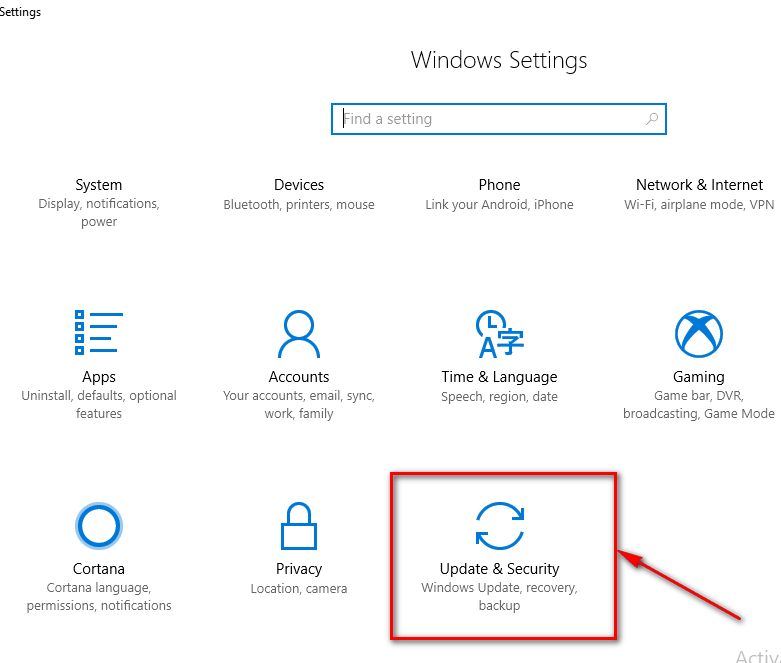
- 왼쪽 창에서목록에서선택하다"다시 덮다"탭.
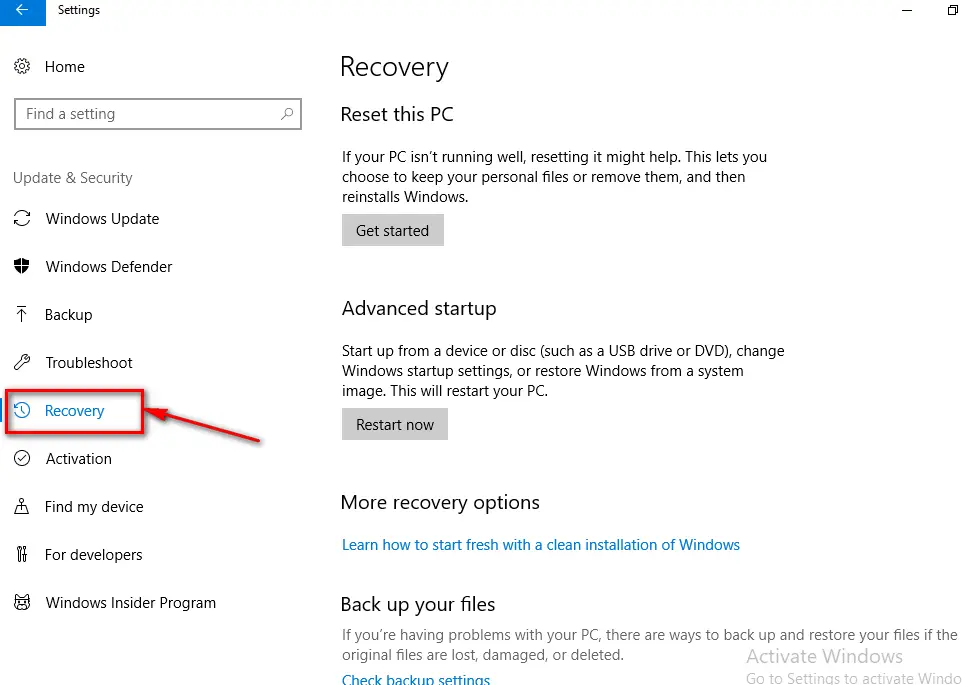
- 첫 번째 옵션은 " PC 초기화".
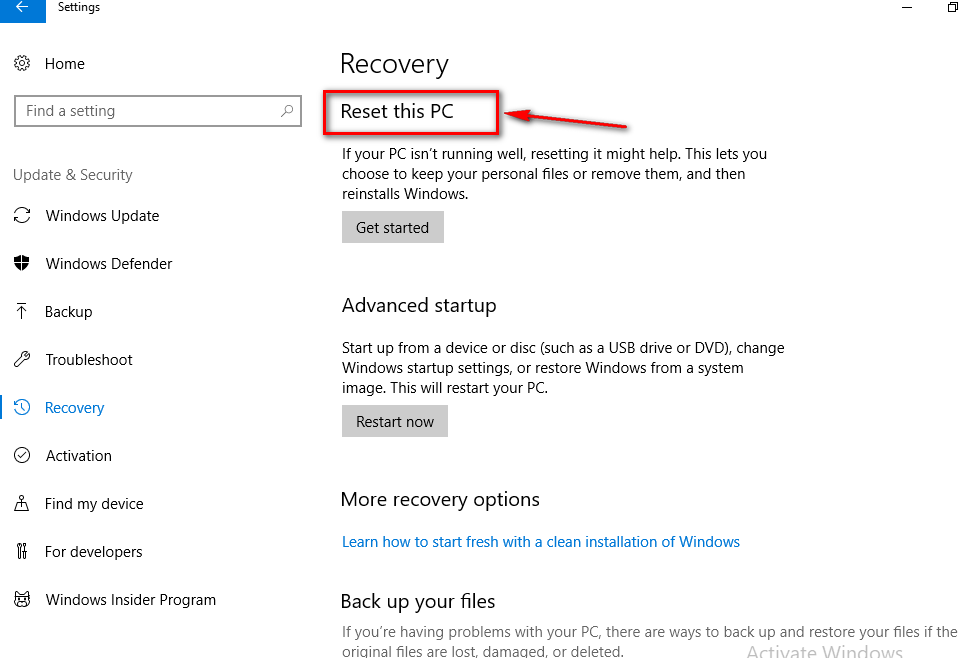
- 다음 대화 상자에서 "모두 삭제"하고 그에 따라 Windows 10 운영 체제를 재설정하십시오..
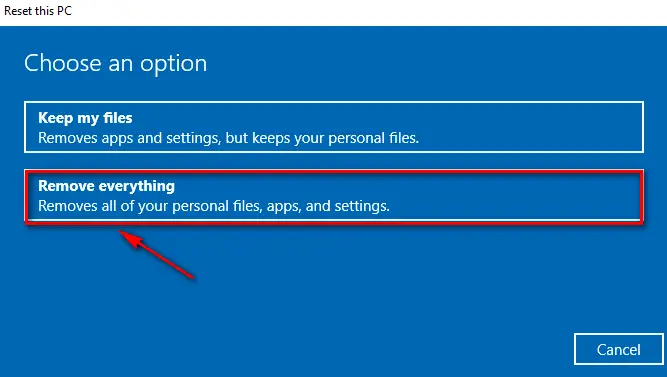
- 마지막으로 PC는금후초기화.
PC가 다시 시작되면 "드라이버 irql이 작거나 같지 않음"이라는 블루 스크린 오류가 더 이상 나타나지 않습니다.
결론
마지막으로 위의 방법을 사용하여 끔찍한 IRQL이 적거나 같지 않은 오류를 해결할 수 있기를 바랍니다.해결 방법이 있는 경우 아래의 의견 섹션에 질문하십시오.행복한 수리.


![윈도우 버전 보는 방법[아주 간단]](https://infoacetech.net/wp-content/uploads/2023/06/Windows%E7%89%88%E6%9C%AC%E6%80%8E%E9%BA%BC%E7%9C%8B-180x100.jpg)


